创建新的虚拟机
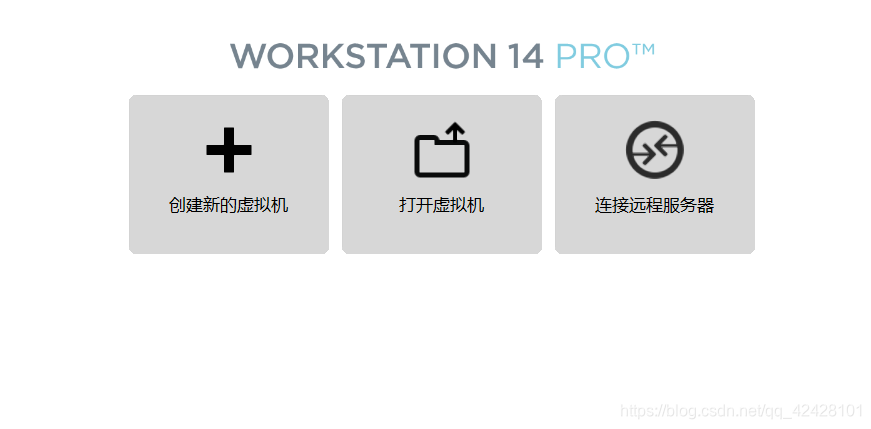
自定义
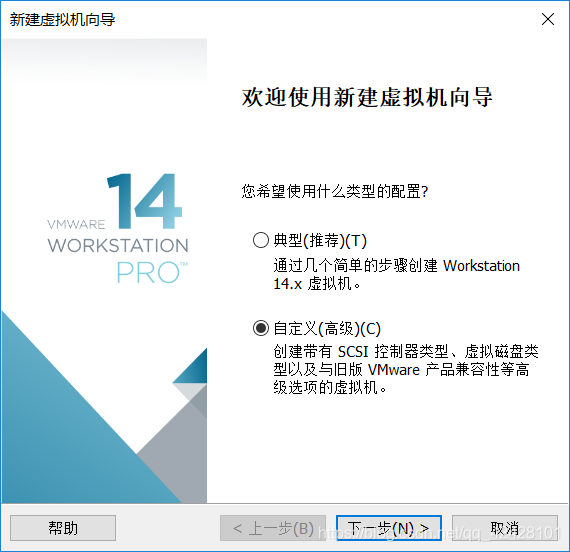
选择硬件兼容性
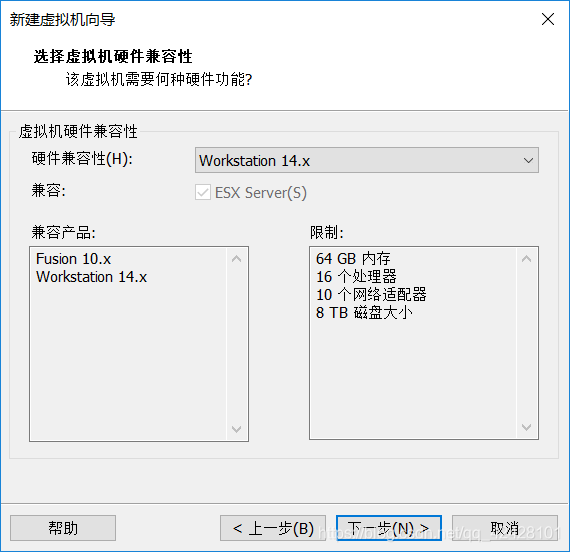
选择CenOS 7的镜像文件
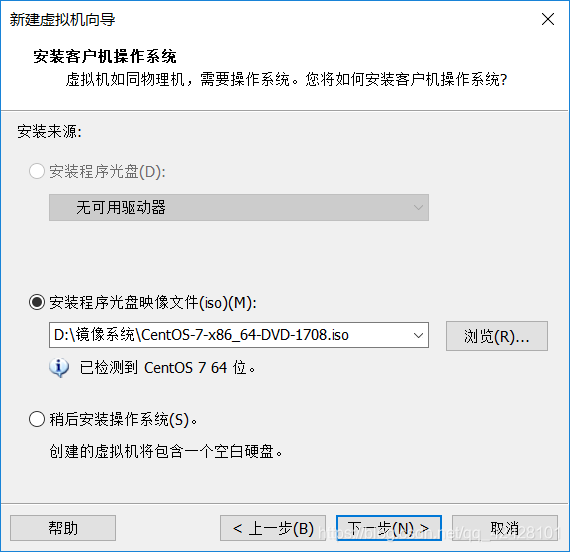
选择安装位置
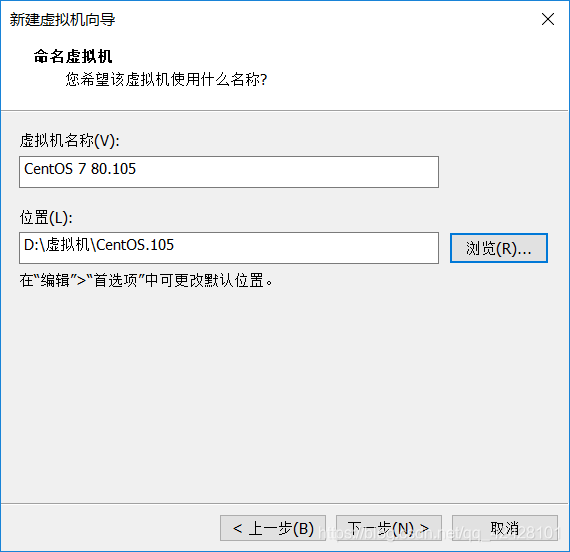
选择处理器配置 自定义就可以了
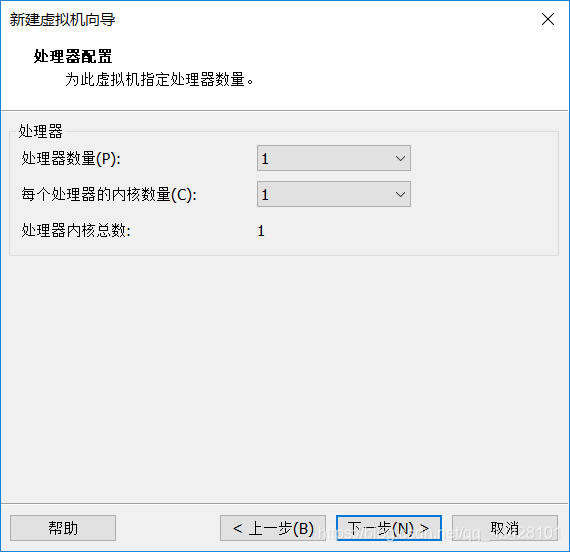
选择内存
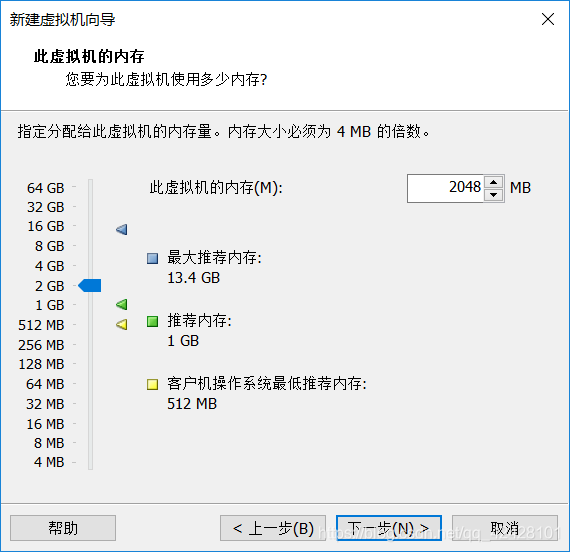
选择仅主机模式
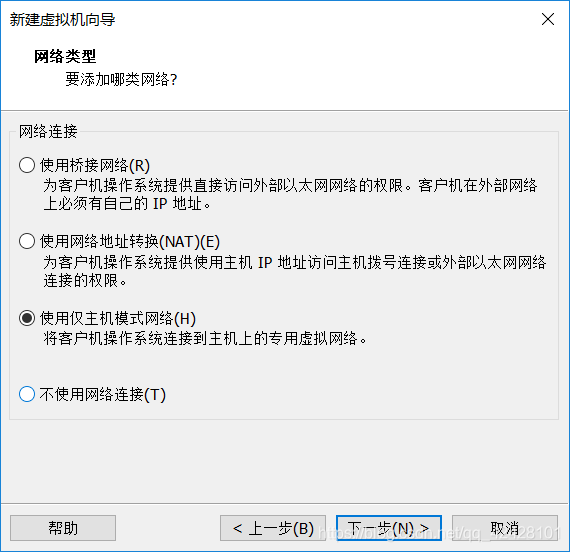
控制器类型和磁盘类型选择推荐,选择磁盘选择创建新的虚拟磁盘
指定磁盘容量50G 储存单个文件
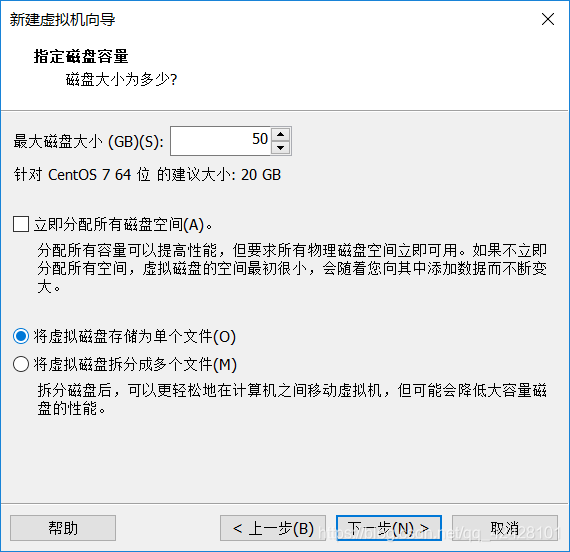
指定磁盘文件
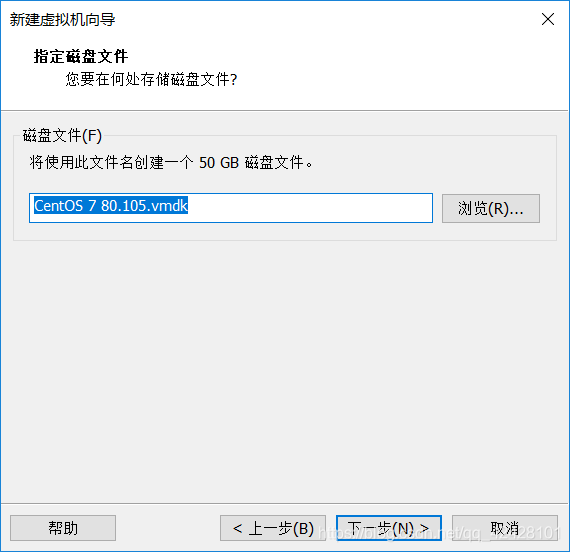
点击完成,选择编辑虚拟机设置
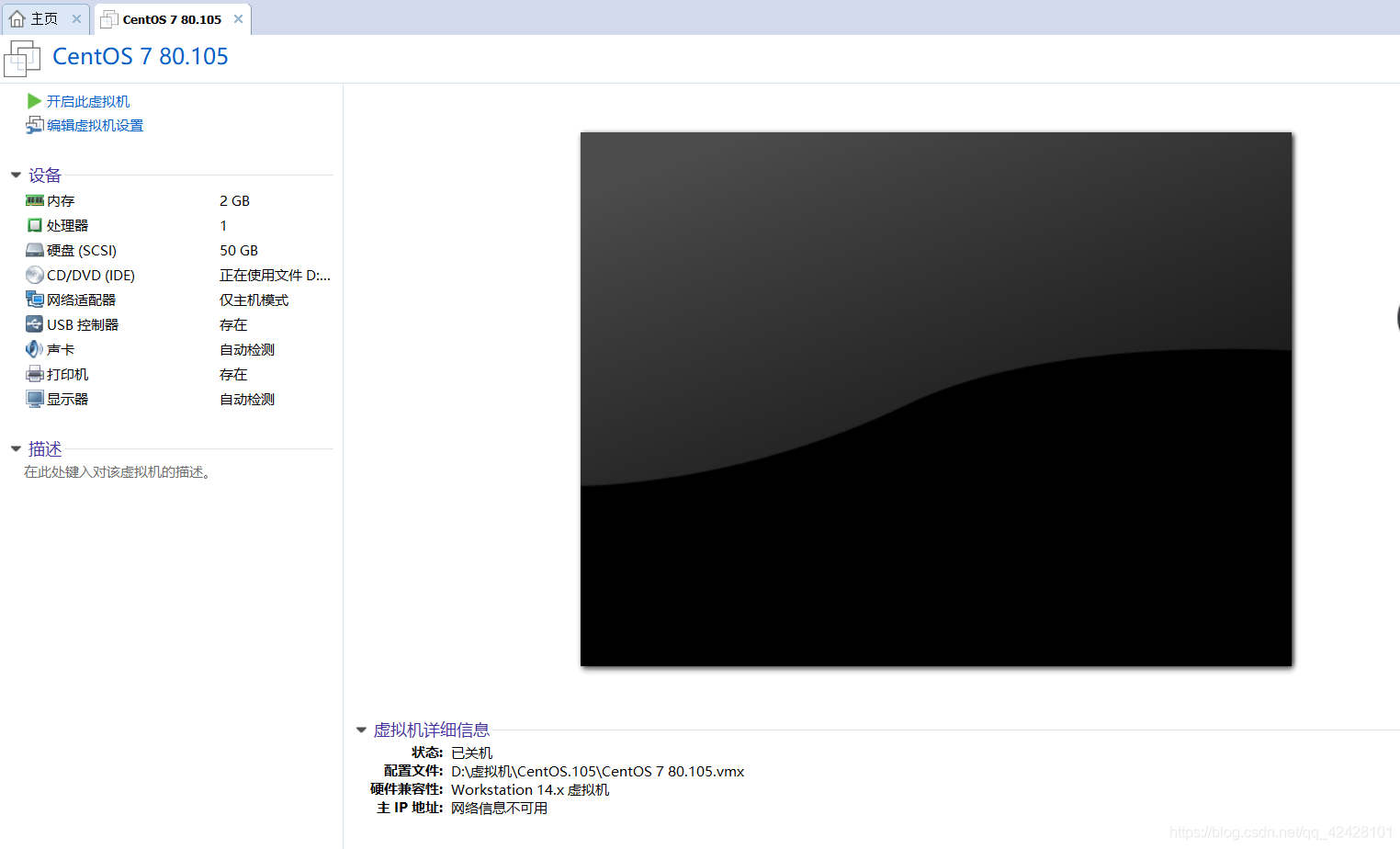
点击使用ISO映像文件,选择CentOS7的镜像,确定,然后开启虚拟机
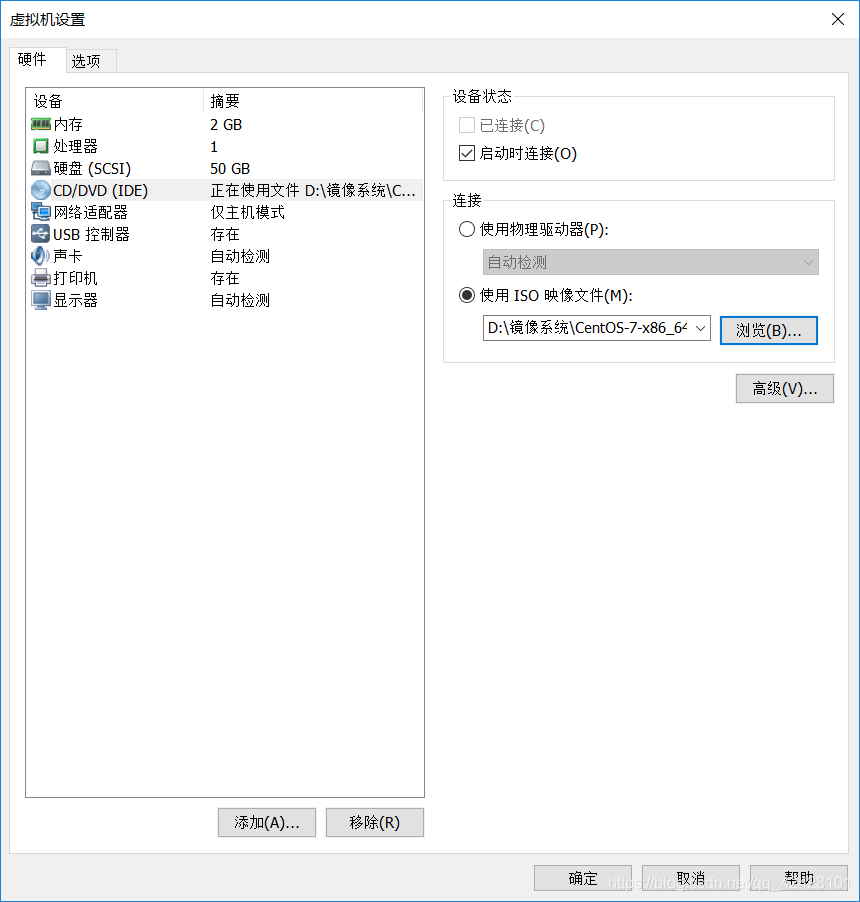
选择第一个,安装
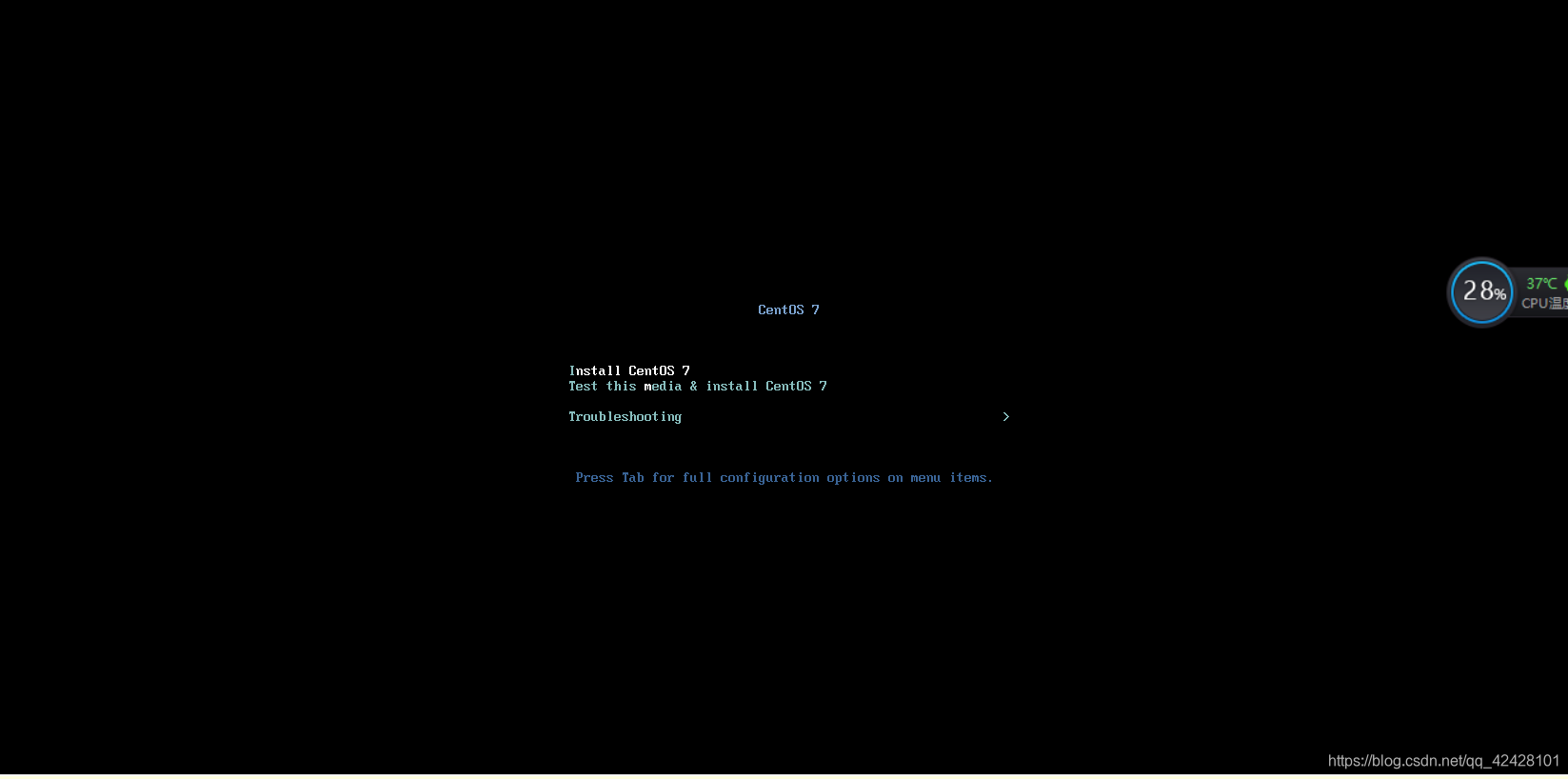
选择语言
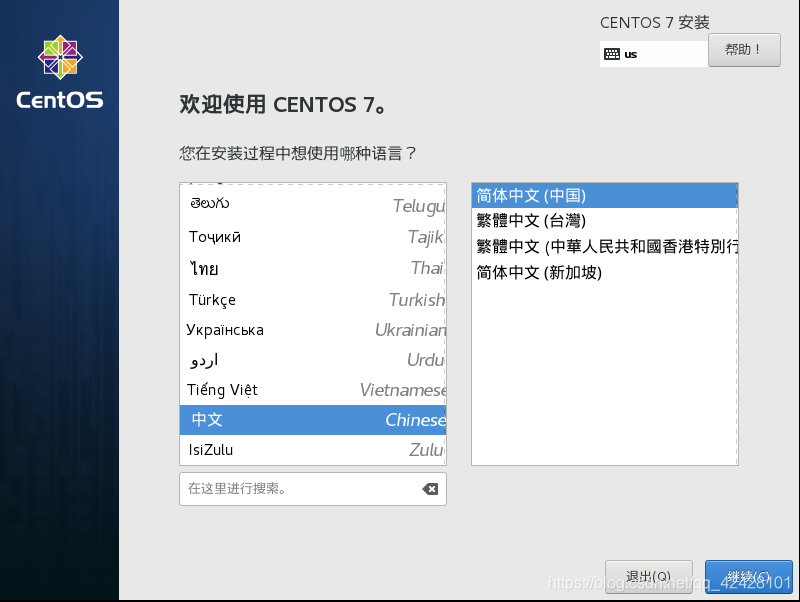
软件选择:最小安装是字符界面,点击进入选择GNOME桌面是图形化界面
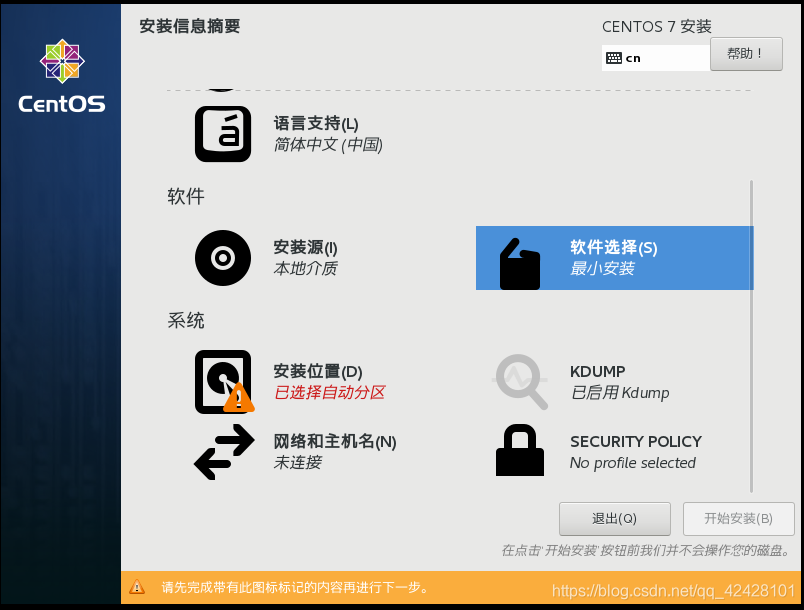
选择安装位置,我要配置分区
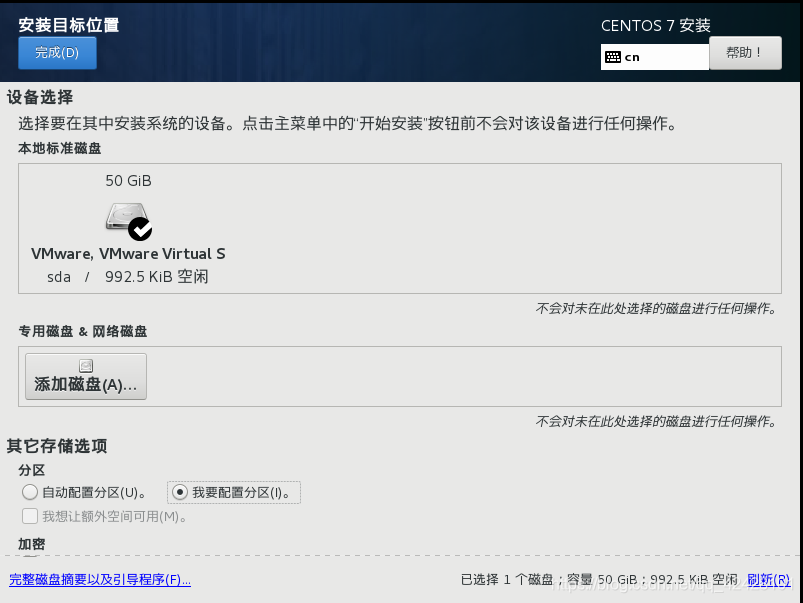
选择标准分区,点击加号添加新挂载点,添加四个挂载点,点击完成,接受更改

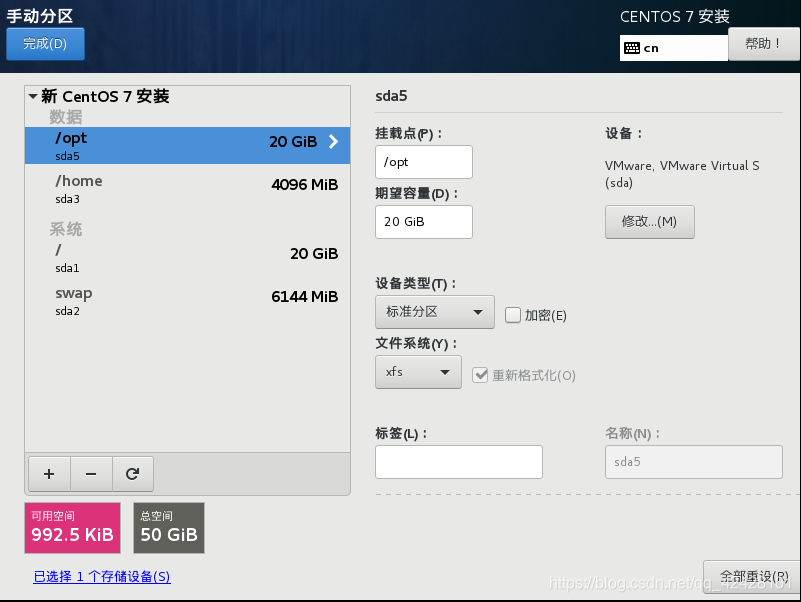
禁用
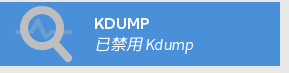
点击网络与主机名,选择配置,IPv4设置,方法:手动,设置地址和子网掩码,点击保存,完成
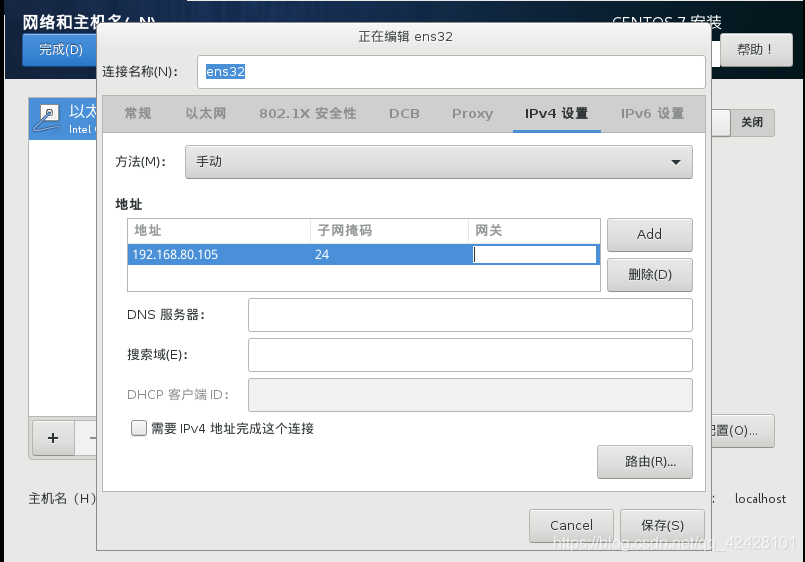
点击安装,设置root密码,等待安装
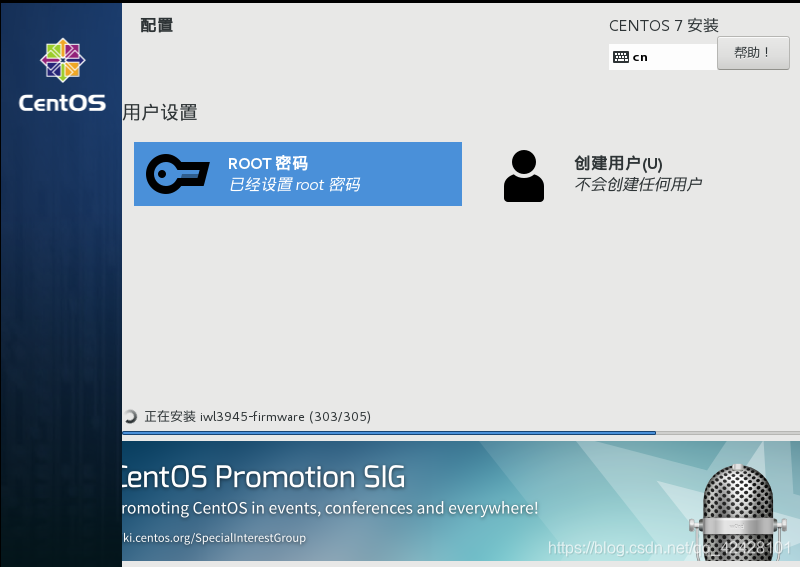
点击重启
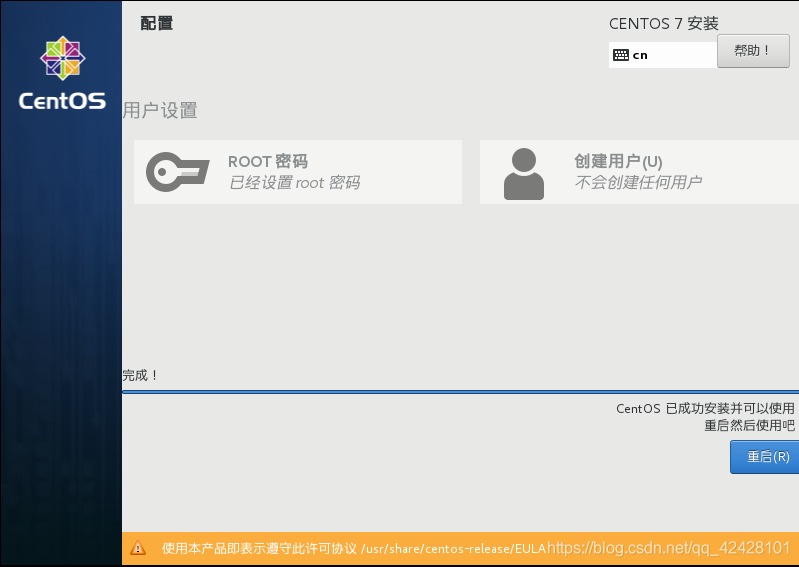
完成
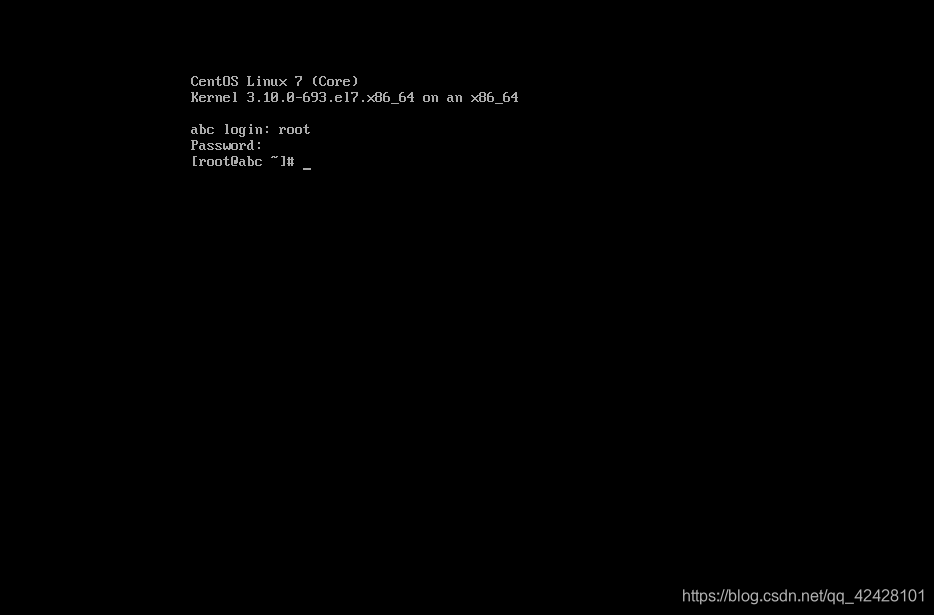























 1543
1543

 被折叠的 条评论
为什么被折叠?
被折叠的 条评论
为什么被折叠?








